Quando falamos dos arquivos que os apps colocam no seu Mac, você sabia que os binários que moram na pasta Aplicativos são apenas a ponta do icebergue? Embora você veja apenas um arquivo para cada app instalado na pasta Aplicativos, é provável que haja centenas de outros espalhados em várias pastas pelo Mac. Entre esses arquivos, os caches de aplicativos são os que ocupam mais espaço. Quando você precisa liberar o armazenamento no Mac, esse é o melhor ponto de partida para uma limpeza. Mas como se limpa o cache de aplicativos no Mac? Leia para descobrir.
Esta é a pasta Caches, que fica dentro da Biblioteca. Ela é apenas um dos locais de armazenamento dos arquivos de cache.
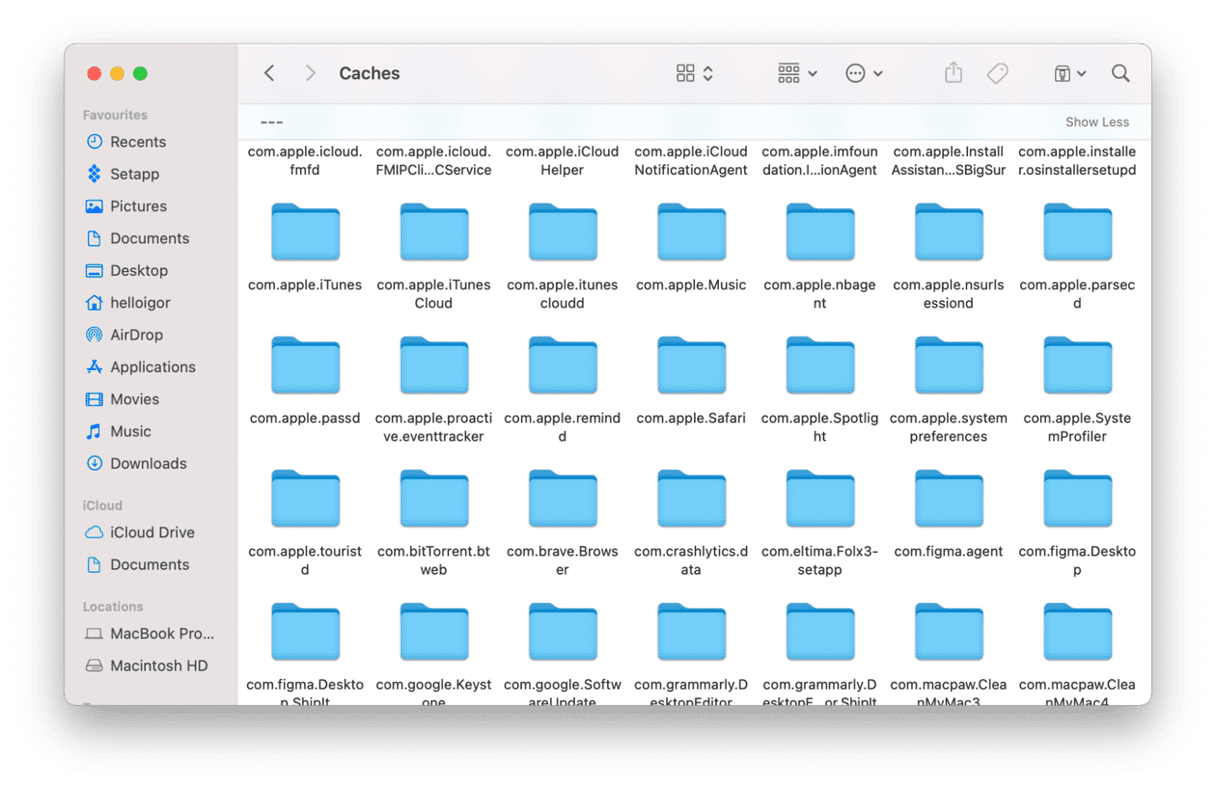
O que são os arquivos de caches de aplicativos?
Arquivos de caches têm duas variáveis principais:
- Arquivos de cache do usuário
- Arquivos de cache do sistema
Esses itens ficam em dois locais diferentes na Biblioteca do macOS:
~/Biblioteca (arquivos de cache do usuário)
/Biblioteca (arquivos de cache do sistema)
A pasta de cache do usuário contém arquivos temporários de todos os aplicativos que estão instalados. O cache do sistema inclui os arquivos do próprio macOS.
Para encontrar a pasta com os caches, clique no Finder e, na barra de menus, selecione Ir > Ir para Pasta.
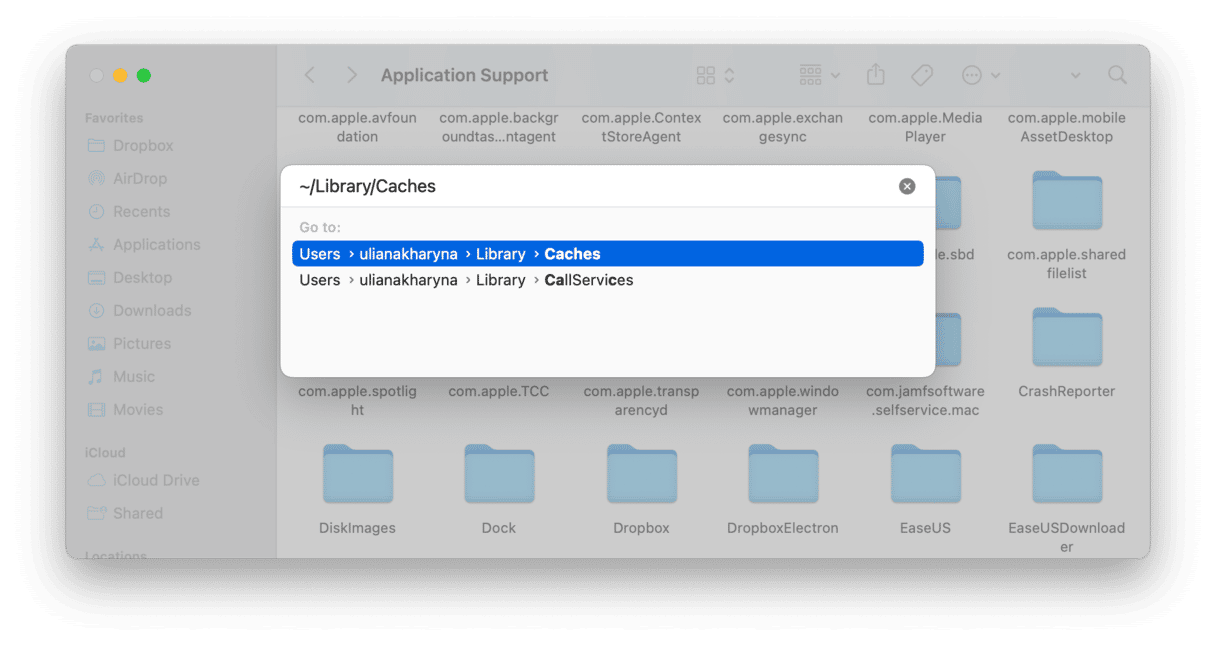
Como descobrir o tamanho dos caches de aplicativos
As pastas de caches podem crescer rapidamente sem que você note. Por exemplo, quando você simplesmente gira uma foto, o app Fotos cria uma cópia da imagem e a salva como um item em cache.
Durante nossa investigação, usaremos um app para ajudar a descobrir o tamanho do cache.
Para isso, você pode baixar a versão gratuita do CleanMyMac. Esse app popular de limpeza e análise do disco ajuda a limpar, remover acúmulos e proteger o Mac. Por ser autenticado pela Apple, ele é seguro de usar.
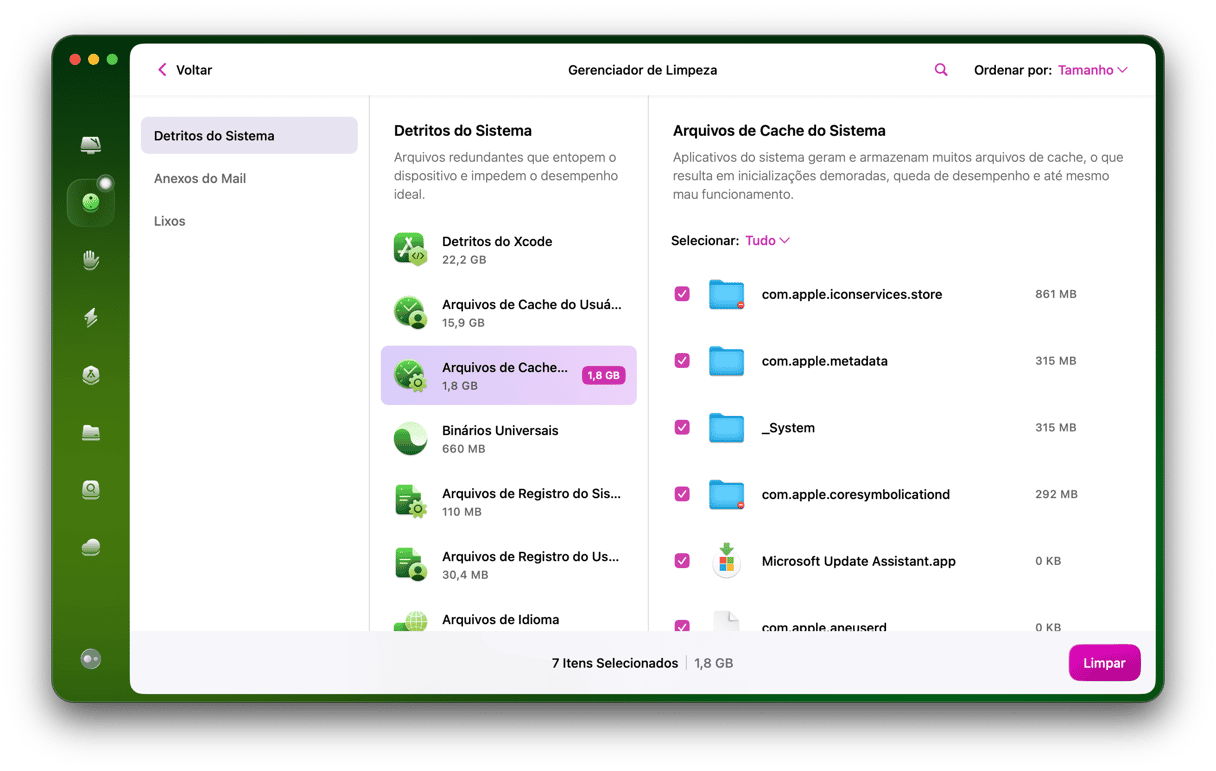
Depois de baixar o CleanMyMac, abra o app e clique na ferramenta Limpeza na barra lateral.
Deixe que ela analise o disco para ver os resultados.
O cache de usuário normalmente desperdiça gigabytes com dados totalmente desnecessários. Dá para descobrir um monte de coisas interessantes sobre o seu Mac com esse app.
Por que o macOS cria caches?
Quando você baixa um app que acessa dados na rede, normalmente ele baixa alguns desses dados (como imagens) para uma pasta local no Mac. Dessa forma, o app não precisa baixar esse conteúdo sempre que você for usá‑lo. Com isso, o app acaba usando menos dados e rodando mais rápido. Porém, seu Mac também pode ficar cheio de acúmulos com esses arquivos de caches.
Um exemplo disso: Spotify. Quando você usa o Spotify no Mac, as músicas que você ouve são armazenadas em cache, na sua biblioteca de usuário. Supostamente, esse cache deveria ser limpo quando você fecha o Spotify, mas isso nem sempre acontece. Se você nunca encerra o Spotify (se você raramente reinicia o MacBook, por exemplo), esse cache nunca é limpo. Já imaginou o espaço em cache que músicas em alta qualidade ocupam no Mac?
Da mesma forma, os navegadores que você usa baixam imagens e vídeos dos sites visitados e os armazenam em caches para que não seja preciso recarregá‑los quando você retornar ao site durante uma sessão.
Como limpar o cache de apps manualmente
Em teoria, os arquivos de cache cuidam de si mesmos e se apagam quando você encerra o aplicativo que os criou. Mas isso nem sempre acontece. Às vezes, você precisa cuidar dessa tarefa por conta própria. A parte difícil é encontrar todos os caches, já que os apps não armazenam seus caches no mesmo lugar. Alguns apps guardam itens na pasta Cache da sua pasta de usuário, enquanto outros preferem a pasta Application Support. Para piorar, essas pastas (Cache e Application Support) também existem na biblioteca principal.
Por fim, há os caches dos navegadores. A melhor forma de limpá‑los, em vez de usar o Finder, é pelos próprios navegadores.
Para apagar o cache de um aplicativo (caso saiba o cache de qual app você quer apagar), clique no menu Ir no Finder, escolha Ir para Pasta e cole os caminhos abaixo na janela. Depois disso, analise cada pasta em busca de arquivos de cache do aplicativo. Caso os encontre, arraste‑os para o Lixo.
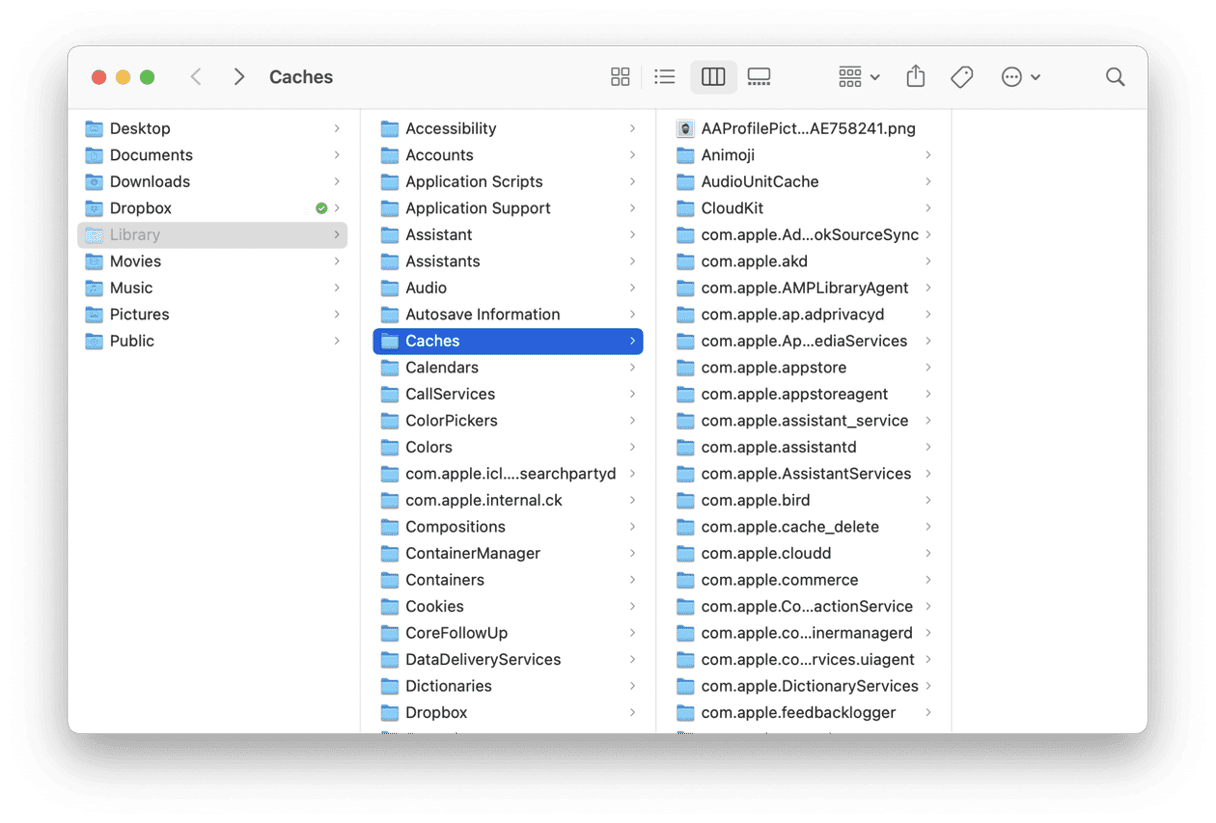
~/Biblioteca/Caches
~/Biblioteca/Application Support
/Biblioteca/Caches
/Biblioteca/Application Support
Como apagar o cache de aplicativos de forma fácil
O já mencionado CleanMyMac pode remover os arquivos de caches de apps de forma fácil e rápida com a ferramenta Limpeza. Veja como.
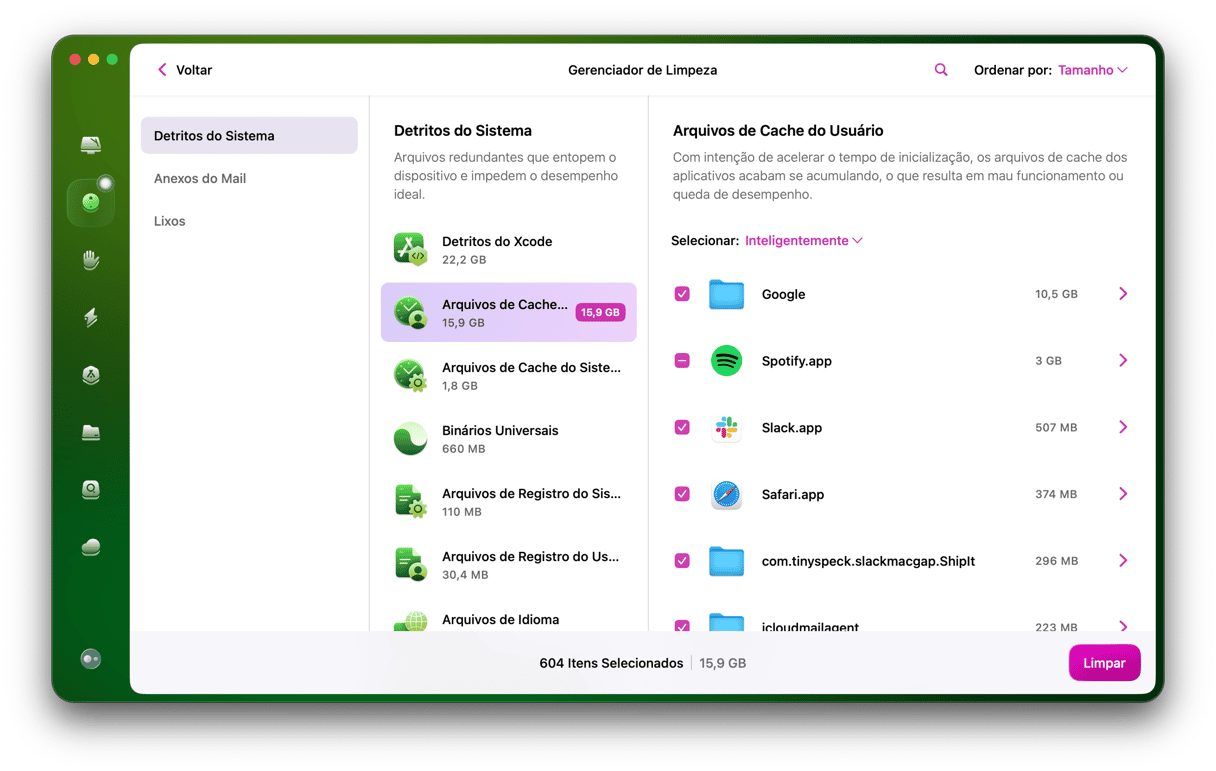
- Na barra lateral, clique em Limpeza e clique em Analisar.
- Depois da análise, clique em Revisar Todos os Detritos e clique em Arquivos de Cache do Usuário.
À direita, você verá os arquivos de caches dos aplicativos e poderá usar o menu na parte superior direita para ordená‑los por tamanho. Selecione os arquivos que você quer apagar e clique em Limpar. Ou volte aos resultados da análise e clique em Limpar, para que o CleanMyMac remova automaticamente os arquivos pré‑selecionados. Não se preocupe: apenas os arquivos que podem ser removidos sem causar problemas serão apagados.
Alguns motivos para apagar os caches de aplicativos:
- Quando um app não funciona ou se comporta de maneira inesperada.
- Quando você precisa liberar espaço.
- Quando você quer se livrar totalmente de um app.
O cache de apps contém arquivos baixados pelos aplicativos, para que eles funcionem mais rápido sem precisar baixar certos itens sempre que solicitados. Ele deveria ser apagado quando você encerra um app, mas isso nem sempre ocorre. Como o apagamento manual de arquivos de cache pode ser uma tarefa bem demorada, use a ferramenta Limpeza do CleanMyMac para fazer isso muito mais rápido.






